List View Lokasi di Report, Komponen Shortcode, Captcha di Form, etc.
Update 29 September 2017
List View Location on Report

Kami telah memberikan fitur tambahan pada email marketing report. Saat ini, Anda dapat melihat lokasi para subscriber yang Anda kirimkan email dalam bentuk list location yang disusun berdasarkan urutan kota dengan aktivitas membaca terbanyak.
Shortcode on Text Component

Selain itu, Anda juga dapat menambahkan tag pada text component ketika melakukan compose email dengan semakin mudah. Cukup dengan menekan Shortcode button, kemudian pilih tag yang ingin Anda tampilkan pada email. Ada 4 macam tag yang dapat Anda pilih :
- Fullname {fullname} : tag ini berfungsi untuk menampilkan nama lengkap dari pelanggan yang Anda kirimkan email.
- First Name {firstname} : tag ini berfungsi untuk menampilkan nama awal dari pelanggan yang Anda kirimkan email.
- Last Name {lastname} : tag ini berfungsi untuk menampilkan nama akhir dari pelanggan yang Anda kirimkan email.
- Company {company} : tag ini berfungsi untuk menampilkan nama perusahaan dari pelanggan yang Anda kirimkan.
Add Choices to Label
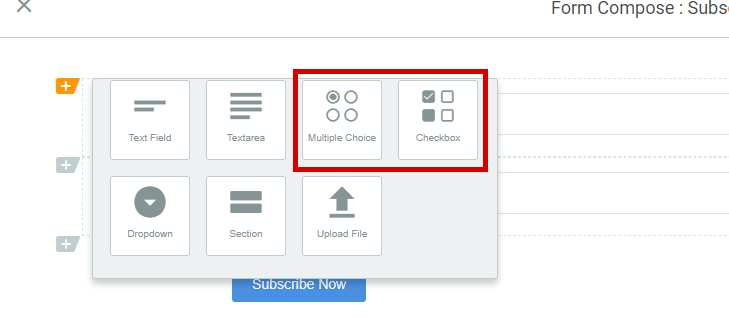
Pada Form terdapat multiple choices dan checkbox yang dapat Anda gunakan sesuai dengan kebutuhan. Oleh karena itu, kami menambahkan suatu fitur sehingga Anda dapat melakukan pengelompokan pada user tertentu sesuai dengan respon dari para user pada form.
Captcha on Form

Google Captcha hadir pada Form. Yups, Anda sekarang dapat menambahkan Google Captcha pada Form yang Anda buat. Google Captcha berfungsi untuk membuat Form Anda lebih aman dari para spammer. Anda dapat memasang Google Captcha melalui Form Setting pada bagian Captcha. Akan tetapi, jika Anda telah menggunakan custom domain maka memerlukan panduan khusus.
Delete Response on Report Form

Sekarang Anda dapat melakukan hapus response pada Report Form. Anda tidak perlu khawatir lagi jika membuat Form dengan batas kuota respon, namun ternyata terdapat Form dengan respon kosong yang dapat mengurangi batas dari kuota respon tersebut.
Custom Permalink on Page

Ketika Anda membuat suatu Page, maka secara otomatis sistem akan melakukan generate permalink untuk Page tersebut. Anda dapat melakukan custom permalink sesuai dengan kebutuhan dan keinginan. Lakukan pengaturan custom permalink pada Page dengan meng-klik button Configuration kemudian tuliskan permalink sesuai dengan keinginan Anda, dan klik Save.
Duplikat Page, Form and Automation
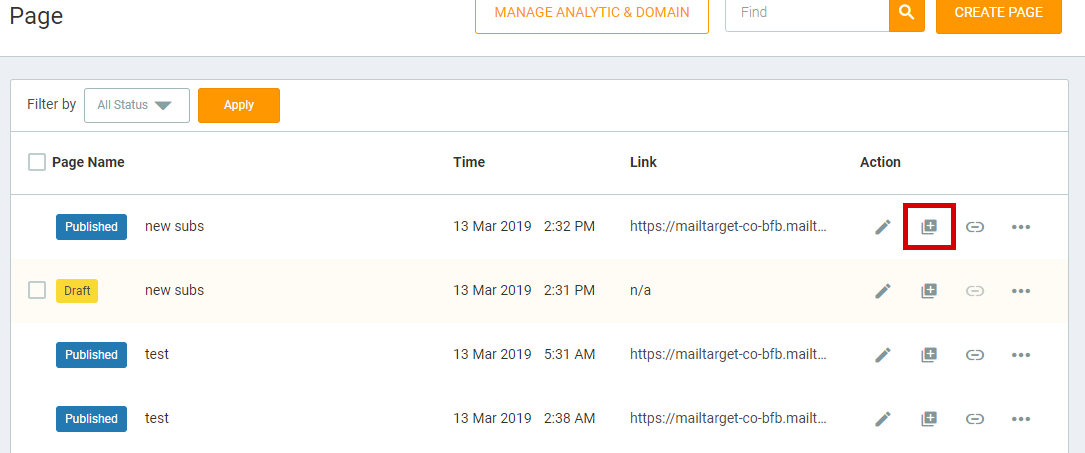
Saat ini Anda dapat melakukan duplikat pada Page, Form dan Automation. Seperti yang terdapat pada Email Marketing, Anda dapat memperbanyak Page, Form dan Automation yang diinginkan.